Windows가 설치된 스마트폰에서 브라우저를 사용하여 앱 다운로드 및 설치

웹 브라우저를 사용하여 Windows 10 Mobile 및 Windows Phone용 앱을 설치하는 효율적인 방법을 알아보세요.
문서를 보다 전문적으로 보이게 하시겠습니까? 콘텐츠를 더 자세히 설명하는 요소를 추가하시겠습니까? 아이디어를 설명해야 합니까? 문서에 그림과 도형을 추가해야 하며 물론 Microsoft Word는 Android용 앱에서도 문제 없이 처리합니다. 이러한 기능에 액세스하는 방법과 Android 스마트폰 또는 태블릿에서 사용하는 방법을 살펴보겠습니다.
내용물
참고: 계속 진행하기 전에 문서의 단락 서식을 지정하려면 Word 를 시작 하고 새 문서를 만들고 텍스트를 입력하거나 기존 문서를 엽니다 . 필요한 단계에 대한 링크를 따르십시오.
Android용 Microsoft Word에서 그림을 삽입하는 방법
문서에 개체를 삽입하려면 먼저 해당 메뉴에 액세스해야 합니다. 이렇게 하려면 메뉴 표시줄에서 A 아이콘을 탭합니다 .
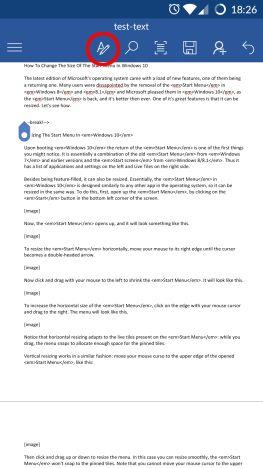
Microsoft Word, Android, 편집, 추가, 사진, 도형
이제 홈 을 눌러 추가 메뉴에 액세스합니다.
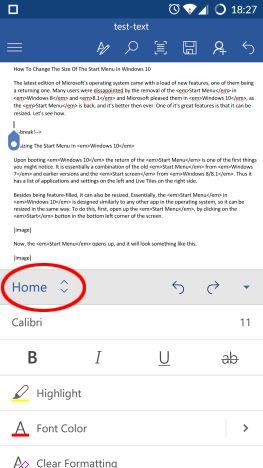
Microsoft Word, Android, 편집, 추가, 사진, 도형
사용 가능한 옵션 목록이 표시됩니다. 이 목록에서 삽입 을 탭 합니다.
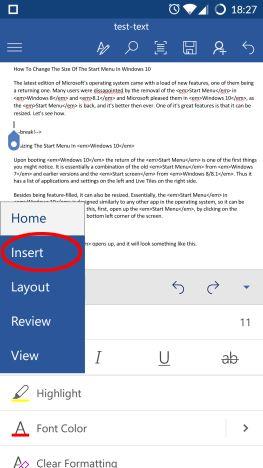
Microsoft Word, Android, 편집, 추가, 사진, 도형
이제 그림을 탭 하고 문서에 삽입할 그림 을 찾습니다.
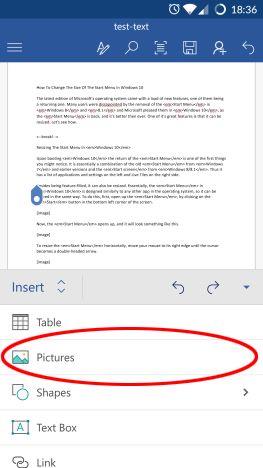
Microsoft Word, Android, 편집, 추가, 사진, 도형
장치의 기본 파일 관리자가 열리고 사진을 선택할 수 있습니다. 이를 사용하여 필요한 사진을 찾은 다음 탭하여 문서에 삽입합니다.
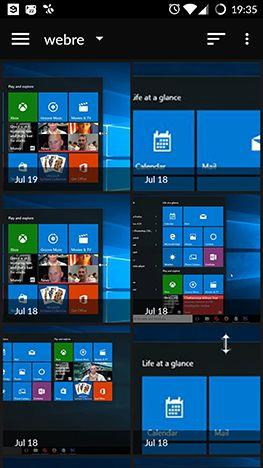
Microsoft Word, Android, 편집, 추가, 사진, 도형
그게 다야! 아래에서 볼 수 있듯이 그림이 삽입되었습니다.
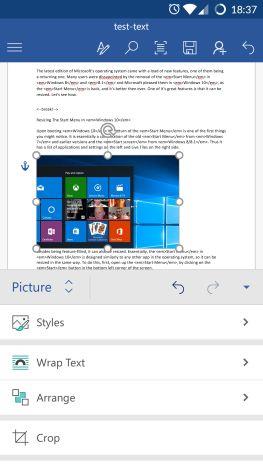
Microsoft Word, Android, 편집, 추가, 사진, 도형
Android용 Microsoft Word에서 사진을 편집하는 방법
문서에 그림을 삽입하고 선택하면 추가 편집 옵션이 있는 그림 메뉴가 열립니다. 사진에 스타일을 적용하려면 메뉴에서 스타일 을 누릅니다.
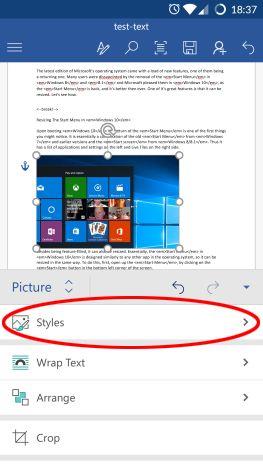
Microsoft Word, Android, 편집, 추가, 사진, 도형
다양한 2D 및 3D 스타일이 표시됩니다. 사진에 적용하려는 스타일을 탭합니다.
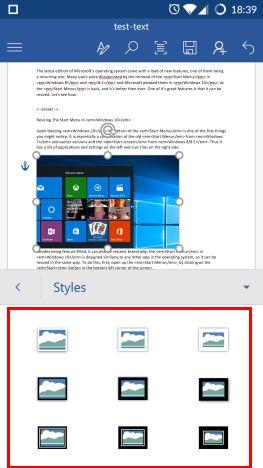
Microsoft Word, Android, 편집, 추가, 사진, 도형
텍스트가 그림을 감싸는 방식을 설정하려면 그림 메뉴 에서 텍스트 감싸기 를 누릅니다.
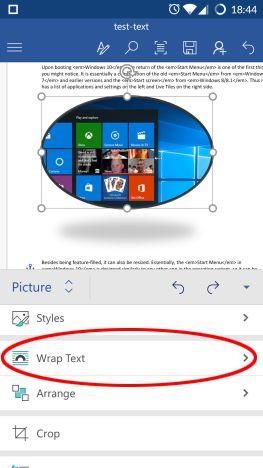
Microsoft Word, Android, 편집, 추가, 사진, 도형
텍스트 줄 바꿈에 대한 가능한 옵션 목록이 다시 표시됩니다. 원하는 것을 선택하십시오: 그림을 "텍스트와 함께 정렬" 로 설정하고, 텍스트를 정사각형 모양으로 둘러싸고, 텍스트를 꽉 묶 거나 그림 을 통해 (정사각형이 아닌 그림의 경우) "위쪽 및 아래쪽" 에서만 줄 바꿈할 수 있습니다 . " 또는 " 텍스트 뒤" 또는 "텍스트 앞 " 에 완전히 그림을 넣을 수 있습니다 .
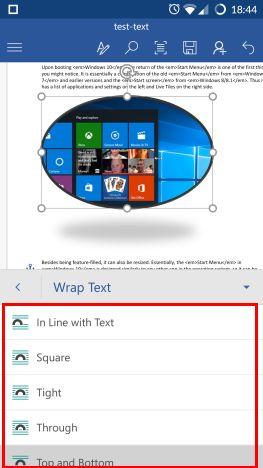
Microsoft Word, Android, 편집, 추가, 사진, 도형
다른 개체 및 텍스트를 기준으로 그림을 정렬할 수도 있습니다. 관련 옵션을 보려면 그림 메뉴에서 정렬 을 누릅니다 .
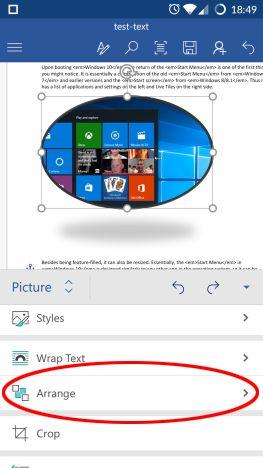
Microsoft Word, Android, 편집, 추가, 사진, 도형
여기에서 6가지 옵션 중에서 선택할 수 있습니다. "앞으로 가져오기" 및 "뒤로 보내기" 는 다른 개체에 대해 그림을 한 단계 앞으로 또는 한 단계 뒤로 이동하는 반면 "앞으로 가져오기" 및 "맨 뒤로 보내기" 는 사진 을 다음 위치로 완전히 이동합니다. 전면 또는 후면. "텍스트 앞으로 가져오기" 및 "텍스트 뒤에 보내기" 는 문서 텍스트를 기준으로 이미지 위치를 정의합니다.
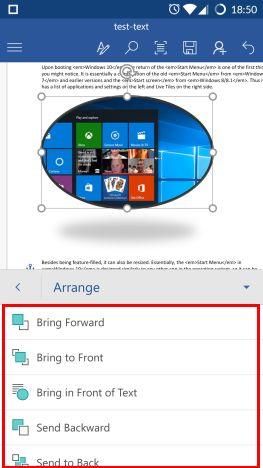
Microsoft Word, Android, 편집, 추가, 사진, 도형
사진에서 일부를 잘라야 하는 경우 사진을 자를 수도 있습니다. 도구에 액세스하려면 그림 메뉴에서 자르기 를 누릅니다 .
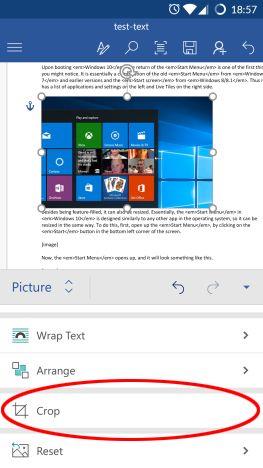
Microsoft Word, Android, 편집, 추가, 사진, 도형
이제 자르기 영역을 표시하여 그림의 검은색 테두리의 위치를 조정해야 합니다.
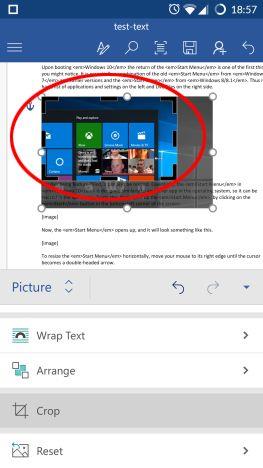
Microsoft Word, Android, 편집, 추가, 사진, 도형
자르기 를 다시 탭 하여 사진을 새 크기로 자릅니다.
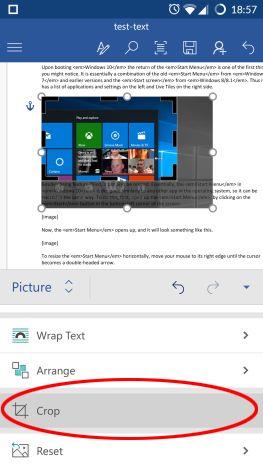
Microsoft Word, Android, 편집, 추가, 사진, 도형
사진에 원치 않는 변경을 한 경우 재설정할 수 있습니다. 사용 가능한 옵션을 보려면 그림 메뉴에서 재설정 을 누릅니다 .
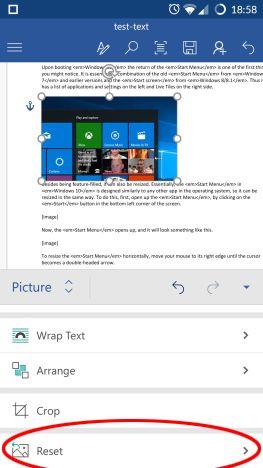
Microsoft Word, Android, 편집, 추가, 사진, 도형
여기에는 두 가지 가능성이 있습니다. "그림 재설정" 은 모든 수정 사항을 제거하고 원래 삽입된 그림을 복원하는 반면 "크기 재설정" 은 자르기 및 크기 조정만 취소하고 그림을 원래 크기로 복원하고 스타일 변경 사항을 유지합니다.
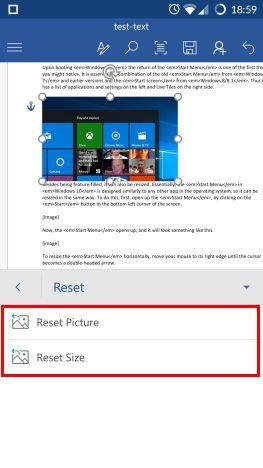
Microsoft Word, Android, 편집, 추가, 사진, 도형
Android용 Microsoft Word에서 도형을 삽입하는 방법
문서에 도형을 삽입하려면 삽입 메뉴 에서 도형 을 누릅니다.
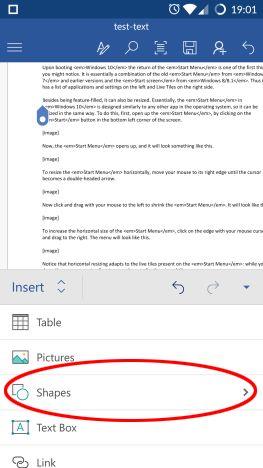
Microsoft Word, Android, 편집, 추가, 사진, 도형
가장 최근에 사용한 모양부터 시작하여 선, 직사각형, 기본 모양, 블록 화살표, 방정식 모양, 순서도 요소, 별 및 배너 , 설명선에 이르기 까지 문서에 삽입할 수 있는 모양의 긴 목록이 표시됩니다 .
이 중 하나를 탭하여 문서에 삽입합니다.
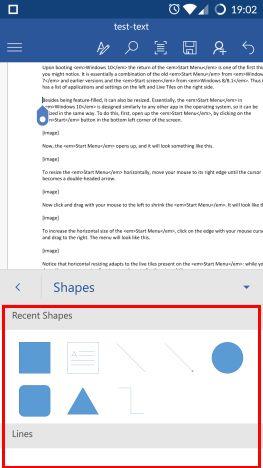
Microsoft Word, Android, 편집, 추가, 사진, 도형
Android용 Microsoft Word에서 도형을 편집하는 방법
Word에서 모양을 삽입하고 선택하면 모양 메뉴가 활성화되어 모양을 편집할 수 있습니다. 스타일을 적용하려면 "모양 스타일" 을 탭하세요 .
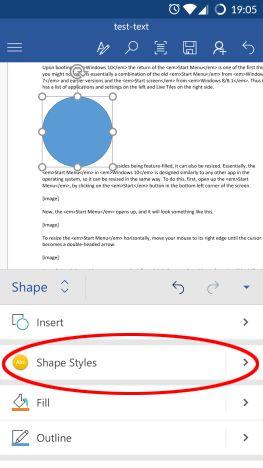
Microsoft Word, Android, 편집, 추가, 사진, 도형
목록에서 스타일을 선택하고 탭하여 선택한 모양에 적용하세요.
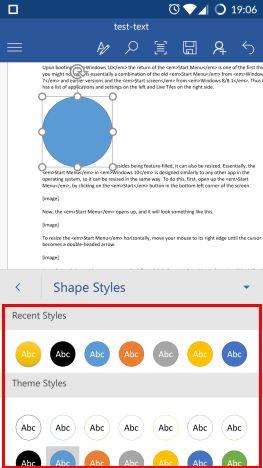
Microsoft Word, Android, 편집, 추가, 사진, 도형
도형의 채우기 색상을 변경하려면 도형 메뉴 에서 채우기 를 탭합니다.
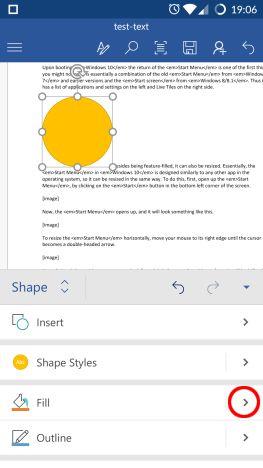
Microsoft Word, Android, 편집, 추가, 사진, 도형
목록에서 색상을 선택하고 탭하여 선택한 모양에 적용합니다.
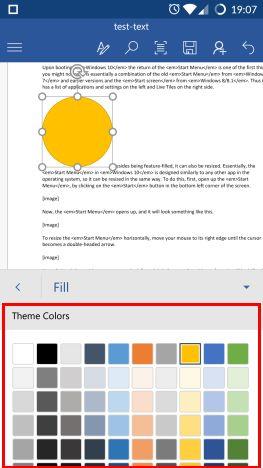
Microsoft Word, Android, 편집, 추가, 사진, 도형
모양의 윤곽선 색상을 변경하려면 모양 메뉴에서 윤곽선 을 누릅니다 .
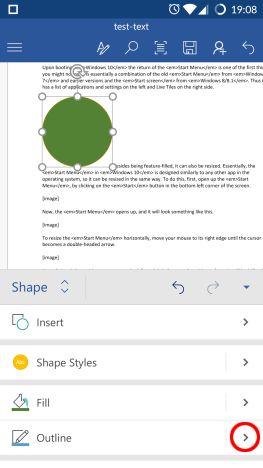
Microsoft Word, Android, 편집, 추가, 사진, 도형
목록에서 색상을 선택한 다음 탭하여 선택한 모양에 적용합니다.
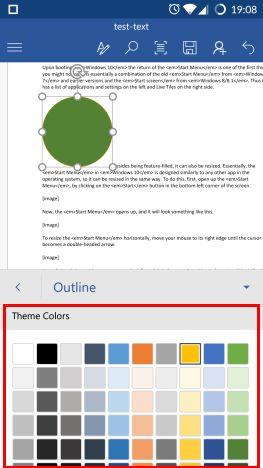
Microsoft Word, Android, 편집, 추가, 사진, 도형
텍스트 줄 바꿈 옵션을 변경하려면 도형 메뉴 에서 "텍스트 줄 바꿈" 을 탭하세요.
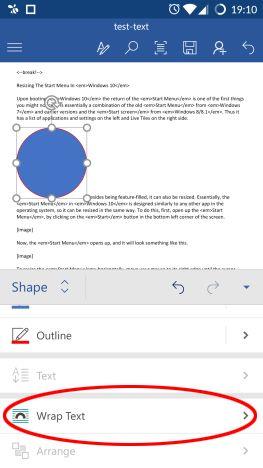
Microsoft Word, Android, 편집, 추가, 사진, 도형
사용하려는 포장 옵션을 탭하세요. 옵션은 사진의 경우와 동일합니다.
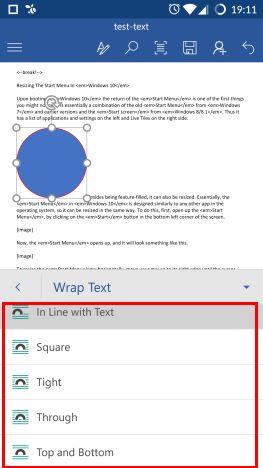
Microsoft Word, Android, 편집, 추가, 사진, 도형
다른 개체를 기준으로 모양을 정렬하려면 모양 메뉴 에서 정렬 을 누릅니다.
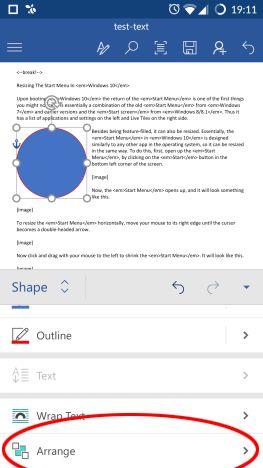
Microsoft Word, Android, 편집, 추가, 사진, 도형
모양을 정렬할 방법을 선택하려면 탭하세요. 옵션은 사진의 경우와 동일합니다.
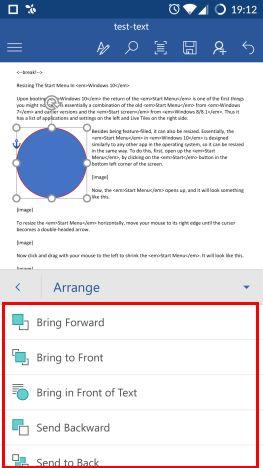
Microsoft Word, Android, 편집, 추가, 사진, 도형
결론
문서에 그림과 도형을 삽입하는 것이 큰 기능이 아니라고 생각할 수도 있지만 매우 일반적인 작업입니다. 고맙게도 Word 는 우리를 쉽게 만들고 그림과 모양을 사용자 지정할 수 있는 몇 가지 옵션을 제공합니다. 게다가 문서에서 좀 더 복잡한 아이디어를 설명하는 데 정말 유용할 수 있는 거대한 모양 라이브러리가 있습니다. Android용 Microsoft Office에 대해 질문이 있는 경우 주저하지 말고 아래 댓글 섹션에서 질문하세요.
웹 브라우저를 사용하여 Windows 10 Mobile 및 Windows Phone용 앱을 설치하는 효율적인 방법을 알아보세요.
Windows PC 또는 장치에 연결하는 모든 종류의 미디어 또는 장치에 대한 기본 자동 실행 동작을 변경하는 방법.
Mac에서 작업 그룹을 변경하시겠습니까? Mac이 Windows 또는 Linux를 사용하는 컴퓨터를 포함하여 다른 컴퓨터와 네트워크에서 잘 작동하도록 올바르게 설정하는 방법은 다음과 같습니다.
Android 스마트폰의 빠른 설정, Google 어시스턴트 또는 Google Play 스토어의 손전등 앱을 통해 손전등을 쉽게 켜는 방법을 알아보세요.
TP-Link Wi-Fi 6 라우터에서 IPv6 설정을 어떻게 찾나요? TP-Link 라우터에서 IPv6을 활성화하고 모든 관련 설정을 변경하는 방법. 전문가의 팁도 포함되어 있습니다.
Windows 10에서 Microsoft Edge 다운로드 위치를 변경하고 다운로드 저장 프롬프트를 활성화하는 방법에 대해 알아보세요.
Windows 10 및 Windows 11에서 게임 모드를 켜는 방법을 알아보세요. 최적의 게임 성능을 위한 팁입니다.
화면을 잠글 때 Huawei 스마트폰이 앱을 강제 종료하지 않도록 하는 방법. 바이러스 백신, 자녀 보호 기능, 음성 녹음기, 피트니스 추적기 또는 탐색 앱 비활성화를 중지하는 방법.
iPhone 또는 iPad에서 두 가지 방법으로 언어를 변경하는 방법을 알아보세요! 스페인어, 중국어, 독일어 또는 기타 언어로 전환합니다.
전체 화면 Google Chrome 및 기타 브라우저에 넣는 방법: Mozilla Firefox, Microsoft Edge 및 Opera. 전체 화면 모드를 종료하는 방법.
Windows는 암호를 얼마나 안전하게 저장합니까? 암호를 쉽게 읽는 방법과 보안을 강화하는 팁을 알아보세요.
고급 보안이 포함된 Windows 방화벽이란 무엇입니까? 고급 보안으로 Windows 방화벽을 여는 방법은 무엇입니까? 기존 규칙을 보고 비활성화하거나 제거하거나 속성을 변경하는 방법.
몇 번의 탭으로 iPhone 키보드를 다른 언어 또는 레이아웃으로 변경하는 방법을 알아보십시오! iPhone 키보드를 추가, 변경 및 전환합니다.
내가 가지고 있는 PowerPoint 버전은 무엇입니까? Microsoft PowerPoint의 최신 버전은 무엇입니까? 최신 버전의 PowerPoint로 업데이트하려면 어떻게 합니까?
CMD를 포함하여 Windows Defender 방화벽을 여는 데 사용할 수 있는 모든 방법, 바로 가기 및 명령.
삼성폰에서 Galaxy AI를 더 이상 사용할 필요가 없다면, 매우 간단한 작업으로 끌 수 있습니다. 삼성 휴대폰에서 Galaxy AI를 끄는 방법은 다음과 같습니다.
인스타그램에 AI 캐릭터를 더 이상 사용할 필요가 없다면 빠르게 삭제할 수도 있습니다. 인스타그램에서 AI 캐릭터를 제거하는 방법에 대한 가이드입니다.
엑셀의 델타 기호는 삼각형 기호라고도 불리며, 통계 데이터 표에서 많이 사용되어 숫자의 증가 또는 감소를 표현하거나 사용자의 필요에 따라 모든 데이터를 표현합니다.
모든 시트가 표시된 Google 시트 파일을 공유하는 것 외에도 사용자는 Google 시트 데이터 영역을 공유하거나 Google 시트에서 시트를 공유할 수 있습니다.
사용자는 모바일 및 컴퓨터 버전 모두에서 언제든지 ChatGPT 메모리를 끌 수 있도록 사용자 정의할 수 있습니다. ChatGPT 저장소를 비활성화하는 방법은 다음과 같습니다.
기본적으로 Windows 업데이트는 자동으로 업데이트를 확인하며, 마지막 업데이트가 언제였는지도 확인할 수 있습니다. Windows가 마지막으로 업데이트된 날짜를 확인하는 방법에 대한 지침은 다음과 같습니다.
기본적으로 iPhone에서 eSIM을 삭제하는 작업도 우리가 따라하기 쉽습니다. iPhone에서 eSIM을 제거하는 방법은 다음과 같습니다.
iPhone에서 Live Photos를 비디오로 저장하는 것 외에도 사용자는 iPhone에서 Live Photos를 Boomerang으로 매우 간단하게 변환할 수 있습니다.
많은 앱은 FaceTime을 사용할 때 자동으로 SharePlay를 활성화하는데, 이로 인해 실수로 잘못된 버튼을 눌러서 진행 중인 화상 통화를 망칠 수 있습니다.
클릭 투 두(Click to Do)를 활성화하면 해당 기능이 작동하여 사용자가 클릭한 텍스트나 이미지를 이해한 후 판단을 내려 관련 상황에 맞는 작업을 제공합니다.
키보드 백라이트를 켜면 키보드가 빛나서 어두운 곳에서 작업할 때 유용하며, 게임 공간을 더 시원하게 보이게 할 수도 있습니다. 아래에서 노트북 키보드 조명을 켜는 4가지 방법을 선택할 수 있습니다.
Windows 10에 들어갈 수 없는 경우, 안전 모드로 들어가는 방법은 여러 가지가 있습니다. 컴퓨터를 시작할 때 Windows 10 안전 모드로 들어가는 방법에 대한 자세한 내용은 WebTech360의 아래 기사를 참조하세요.
Grok AI는 이제 AI 사진 생성기를 확장하여 개인 사진을 새로운 스타일로 변환합니다. 예를 들어 유명 애니메이션 영화를 사용하여 스튜디오 지브리 스타일의 사진을 만들 수 있습니다.
Google One AI Premium은 사용자에게 1개월 무료 체험판을 제공하여 가입하면 Gemini Advanced 어시스턴트 등 여러 업그레이드된 기능을 체험할 수 있습니다.
iOS 18.4부터 Apple은 사용자가 Safari에서 최근 검색 기록을 표시할지 여부를 결정할 수 있도록 허용합니다.




























